O Opera GX é um navegador focado em jogos, otimizado para jogos, usando menos recursos, ampla personalização, integração com Twitch, VPN integrada e muito mais. Embora instalar o navegador seja muito fácil, desinstalá-lo às vezes pode ser complicado. Isso é especialmente verdadeiro se você modificou seus arquivos, fez uma personalização extensa ou se os arquivos do navegador foram corrompidos. Seja qual for o motivo, este tutorial mostrará duas maneiras de desinstalar o navegador Opera GX no Windows. Vamos começar.
Observação: faça backup de todos os seus favoritos antes de desinstalar o navegador Opera GX.
Desinstale o Opera GX usando o aplicativo Configurações
Comece abrindo o aplicativo Configurações pressionando o atalho tecla Windows + I. Na janela Configurações, clique em Aplicativos na barra lateral e depois clique em Aplicativos instalados.
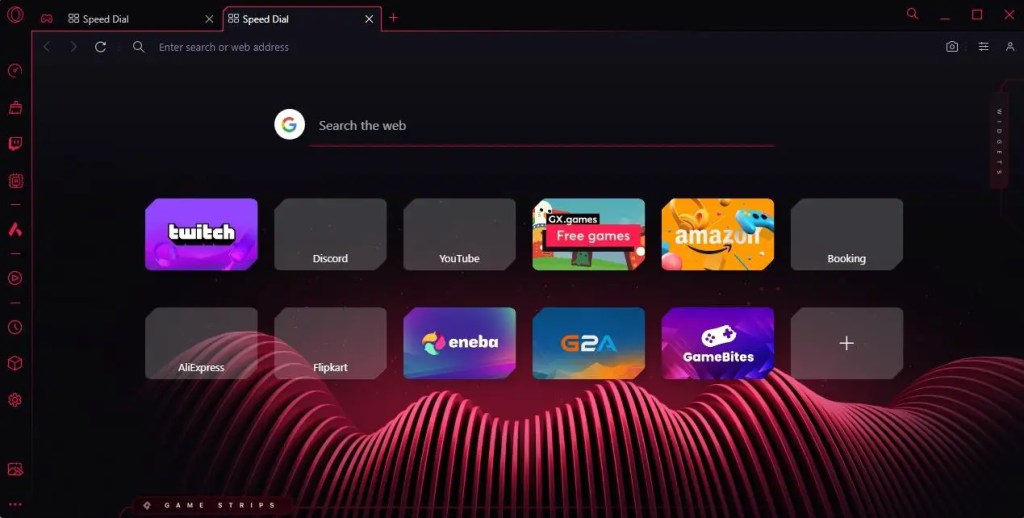
Na página Aplicativos instalados, encontre a entrada Opera GX, clique no ícone Mais opções (três pontos verticais), selecione Desinstalar e clique no botão Desinstalar.
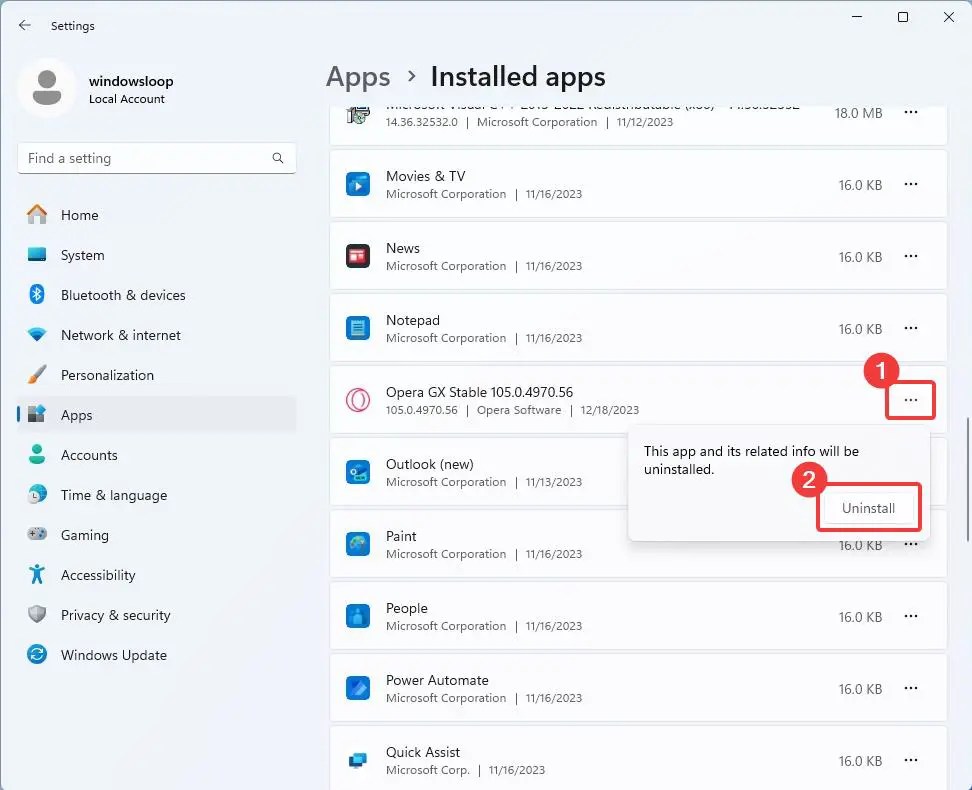
Selecione Excluir meu Opera dados do usuário e clique no botão Desinstalar na janela do desinstalador do Opera GX
Clique em Sim no aviso janela.
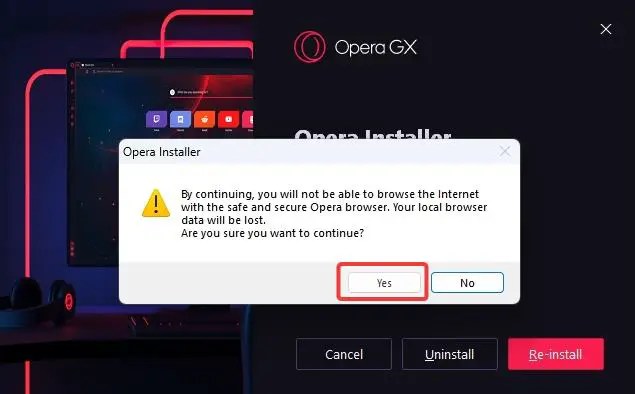
É isso. Aguarde alguns segundos até que o navegador Opera GX seja desinstalado. Uma vez feito isso, opcionalmente, reinicie o computador e pronto.
Use BCUninstaller para remoção completa do Opera GX
Se tiver problemas para desinstalar o Opera GX normalmente, você pode usar um poderoso software desinstalador chamado BCUninstaller. Este método também é útil se você deseja remover o Opera GX sem sobrar arquivos, como chaves de registro, atalhos, etc., relacionados ao Opera em seu computador. Veja como:
Primeiro, acesse a página do GitHub do BCUniinstaller e baixe a versão mais recente na seção Ativos. Durante o download, certifique-se de baixar o arquivo setup.exe e não o portable.zip.
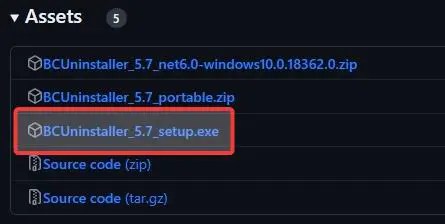
Depois de fazer o download, localize e clique duas vezes no arquivo

Depois de instalá-lo, abra o menu Iniciar, procure por BCUninstaller e clique no resultado superior para abrir o aplicativo BCUninstaller.

Depois de abrir, encontre e selecione a entrada Opera GX e clique em >Desinstalar na barra superior.
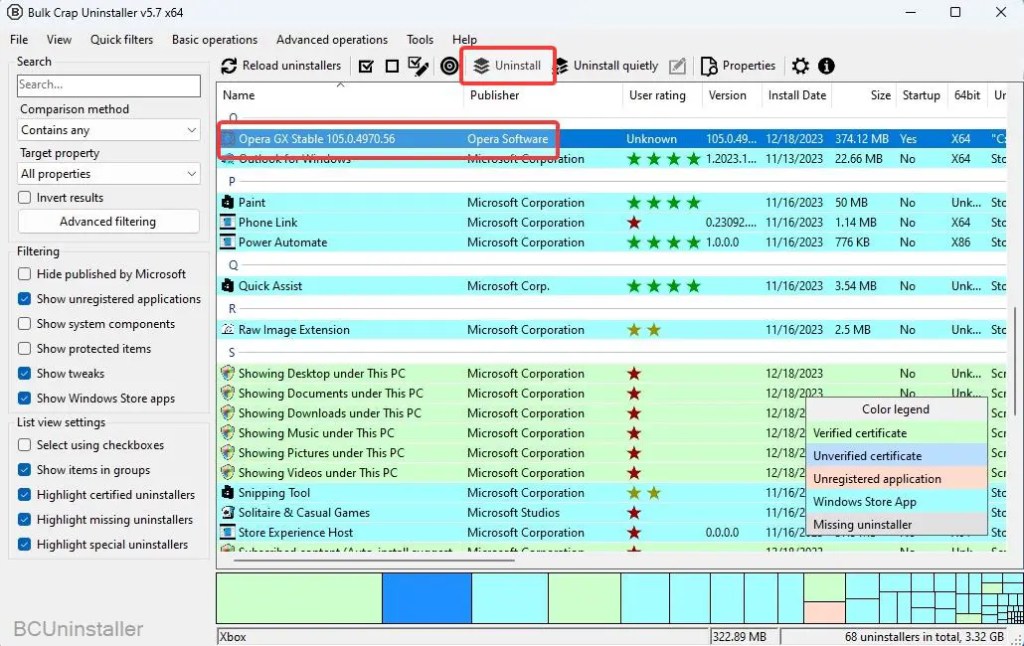
Clique em Continuar.
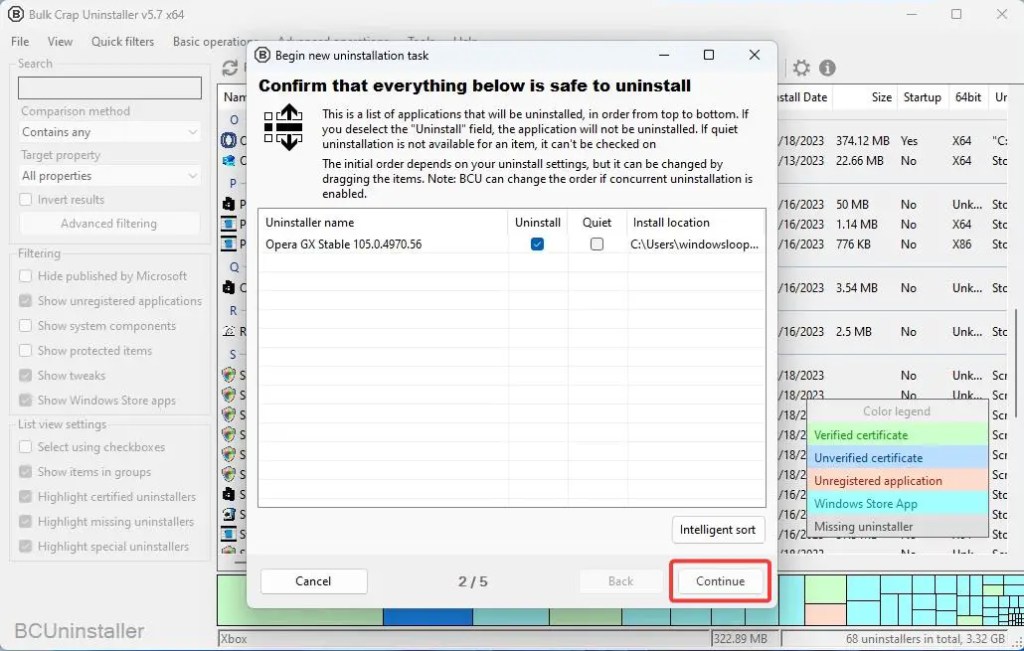
Deixe todas as opções padrão como estão e clique em Continuar.
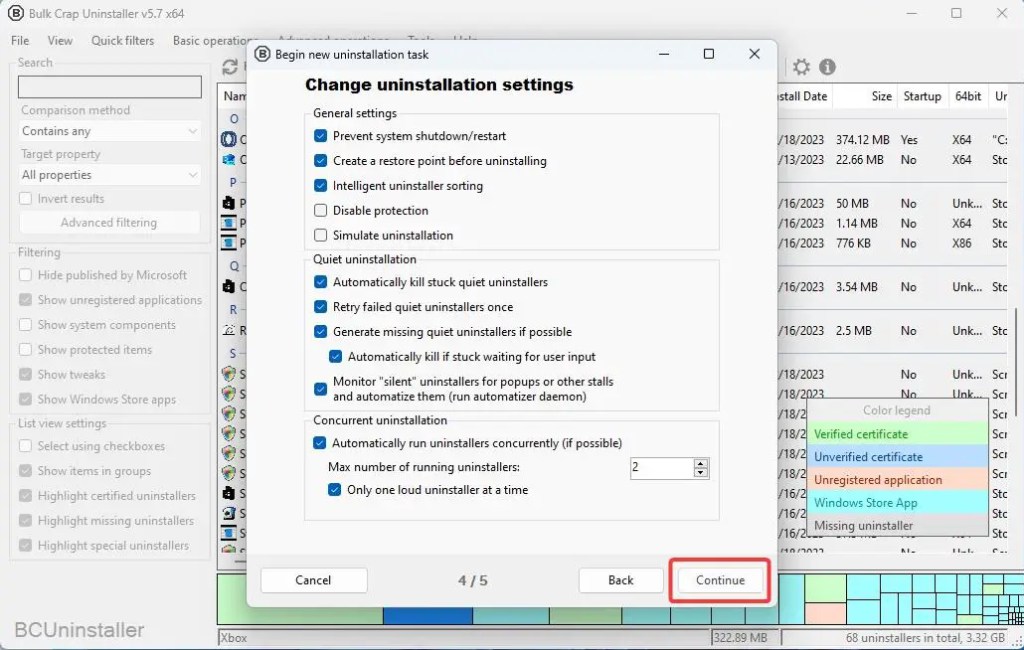
Clique no botão Iniciar desinstalação.
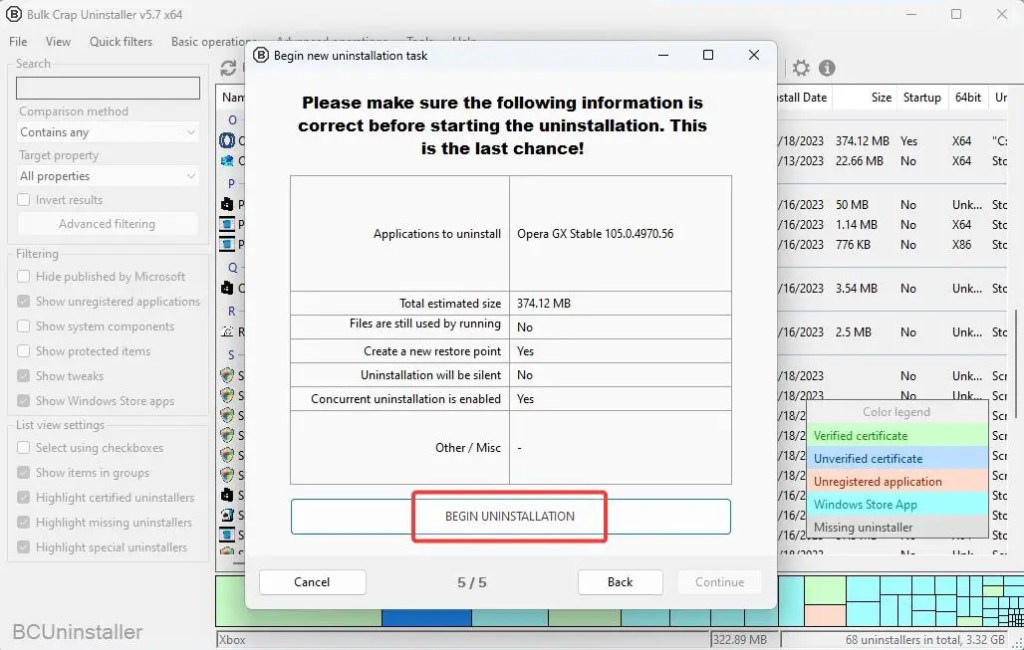
A ação acima inicia o desinstalador padrão do Opera GX. Marque a caixa de seleção Excluir meus dados de usuário do Opera e clique em Desinstalar.
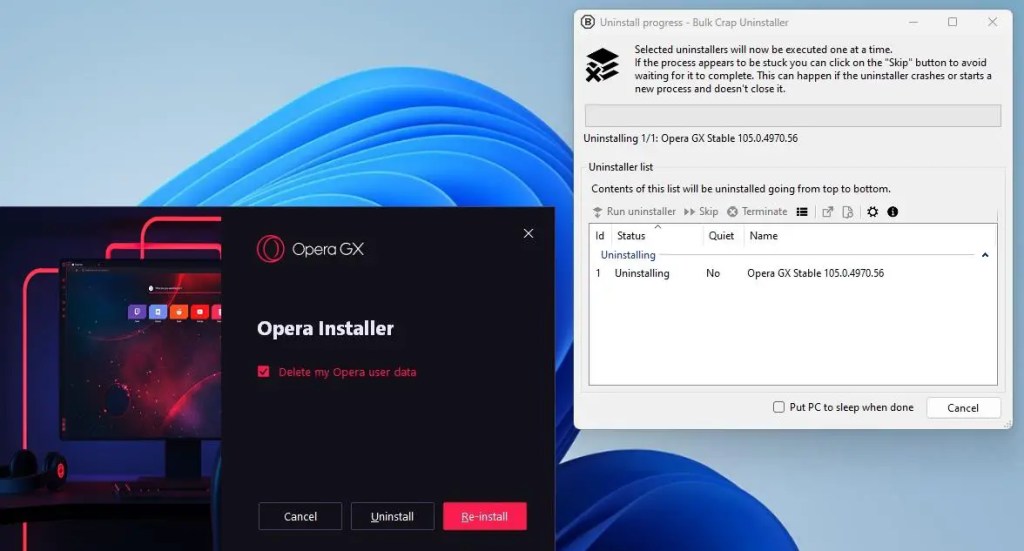
Clique em Sim quando solicitado.

Depois que o desinstalador padrão tiver feito seu trabalho (ou falhado), você verá a janela de tarefas do BCUninstaller. Aqui, clique no botão Fechar.
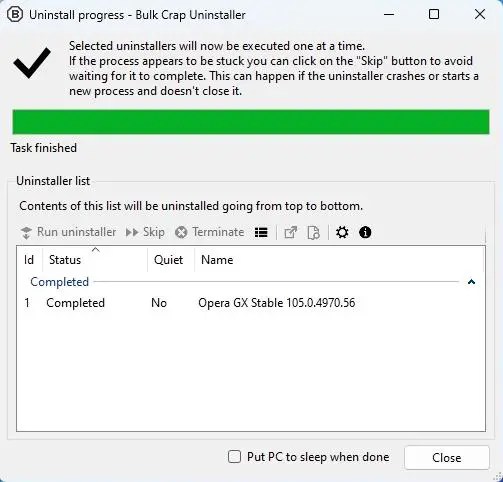
Clique no botão Sim quando solicitado a procurar arquivos restantes.
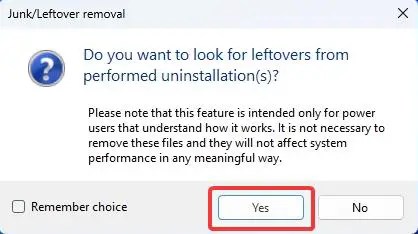
BCunintaller agora irá verificar seu sistema em busca de todos os arquivos restantes do Opera GX. Assim que a verificação for concluída, selecione todos os arquivos na lista e clique no botão Excluir selecionados.
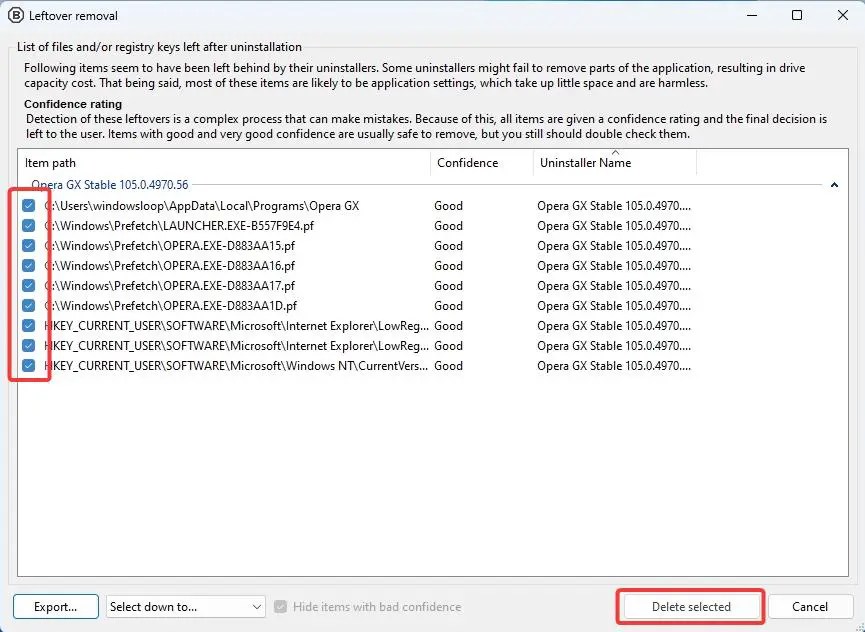
Antes excluindo os arquivos restantes, o desinstalador solicitará que você crie um backup. Clique no botão Criar.
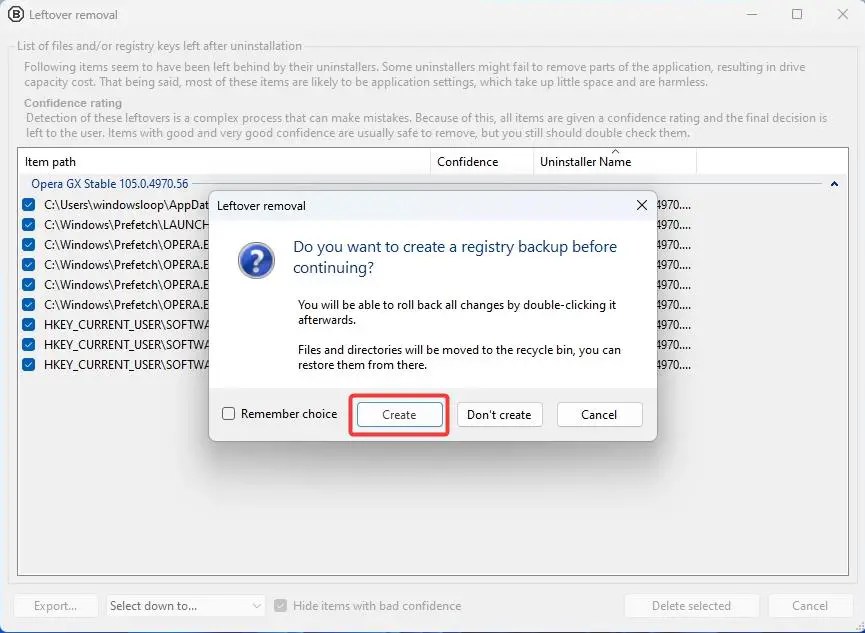
Selecione uma pasta onde deseja salvar o backup e clique em Selecionar pasta.
Assim que você fizer isso, o BCUninstaller removerá todos os arquivos restantes do Opera GX. Com isso, você desinstalou completamente o Opera GX com sucesso. Agora você pode fechar a janela do BCUninstaller e, opcionalmente, reiniciar o computador.
E aí está. É muito simples remover o Opera GX do seu computador.